Microsoft Copilot 是 ChatGPT 最接近的竞争对手。这是有道理的,因为 Copilot 使用与 ChatGPT 相同的技术,一直到其免费图像生成器。 ###### 这是正确的;您可以使用 Microsoft Copilot 使用 DALL-E 3 生成免费的 AI 图像,而且操作起来非常简单。
Microsoft Copilot Image Creator 是什么?
当时,Bing AI Chat、Image Creator 工具和 Copilot 之间并没有太大区别。这是一项品牌推广活动,旨在将微软的人工智能聊天机器人工具统一到一个名称下。现在有几种不同的 Microsoft Copilot AI 工具,从 Windows 11 中的 Copilot 和 Microsoft 365 中的 Copilot 到 Copilot for Sales 和 Copilot for Security 等较新的工具。
回到副驾驶图像创建器。它使用 OpenAI 的 GPT-4 和 DALL-E 3 文本到图像生成器将您的文字转换为图片。
Copilot Image Creator 有两个“版本”,尽管它们的工作原理相似。您可以在 Edge 浏览器中直接从 Microsoft Copilot 访问 Copilot Image Creator,这是 Edge 独有的功能。但是,如果不想排除潜在用户,您还可以通过前往 Copilot Image Creator 在任何浏览器中访问它。我将在下面介绍每个选项之间的差异,但这两种人工智能图像创建工具都遵循相同的前提:你输入你的文字,人工智能工具将它们转换成独特的图像。
如何使用 Microsoft Copilot 图像生成器
Copilot Image Creator 完全免费,这使其比 ChatGPT Plus 具有显着优势。这也不是使用 Microsoft Copilot 而不是 ChatGPT 的唯一原因。
Edge 中的 Microsoft Copilot Image Creator
图像出现后,您可以下载、共享或打开它们,以便在 Microsoft Designer(其基于 Web 的图像编辑工具)中进行编辑。
但是,与 ChatGPT 不同,您可以在不离开页面的情况下对 Copilot 创建的图像进行更改和编辑。 Microsoft 的 Copilot 编辑工具允许您在图像样式之间切换、将图像更改为横向,以及进行一些轻微的颜色调整。这些不是像您在适当的照片编辑软件中找到的编辑工具,但足以在旅途中进行一些小调整。
例如,我要求 Copilot Image Creator“创建一个站在海滩上的人的 2:1 图像”,当然,它没有这样做,而是给了我四个 1:1 图像。
但是,从那里,我选择了我想要使用的图像,按下右下角的“展开”图标,然后选择“横向”。 Copilot自动将原始图像神奇地调整为2:1的1792x1024,终于满足了我最初的要求。
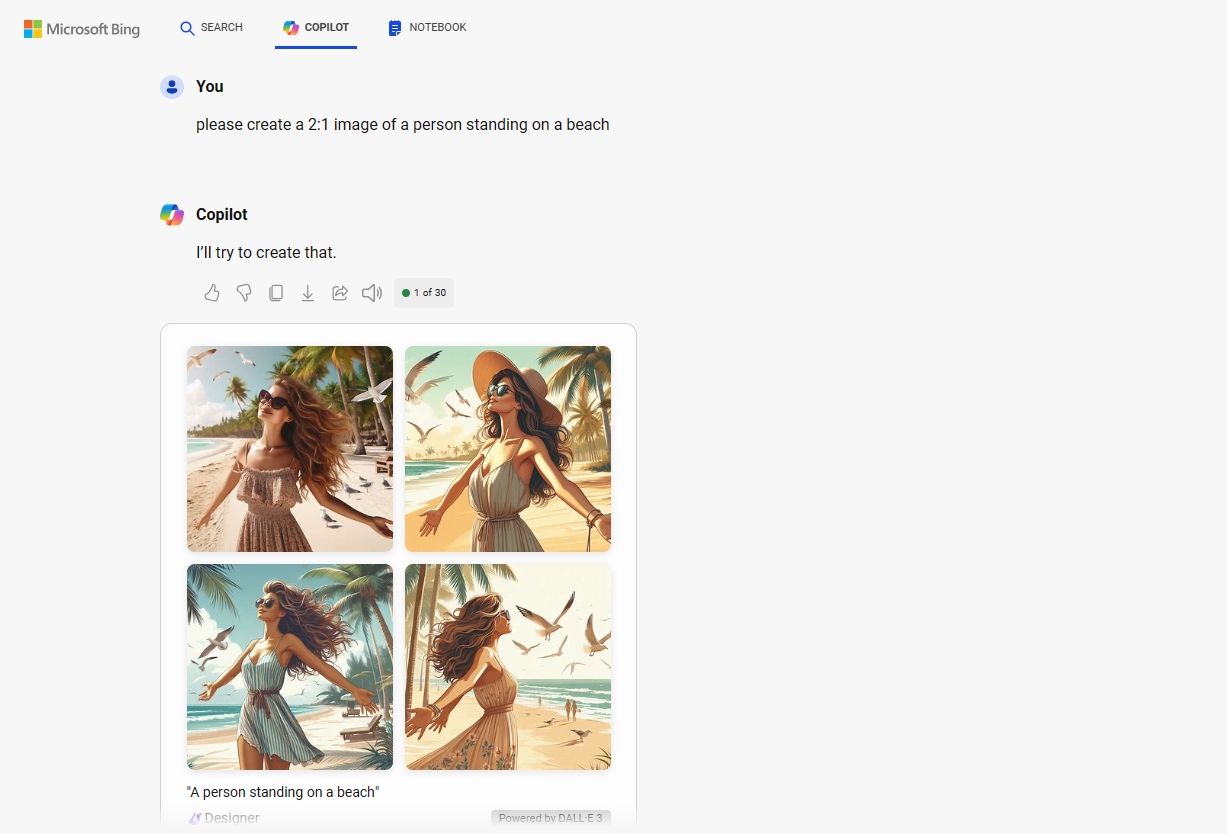
接下来,我对图像应用了几种不同的风格,选择像素艺术和折纸以获得独特的触感。其他选择包括水彩画、版画和蒸汽朋克。每种风格无缝应用,您可以随时返回原始图像。
任何浏览器中的 Microsoft Copilot Image Creator
首先,网站版本不具备像 Edge Copilot Image Creator 那样的页面 AI 编辑功能。您可以打开在 Microsoft Designer 中创建的任何图像,但在撰写本文时,此照片编辑器不具备用于更改比例、应用独特样式等的 AI 编辑工具。
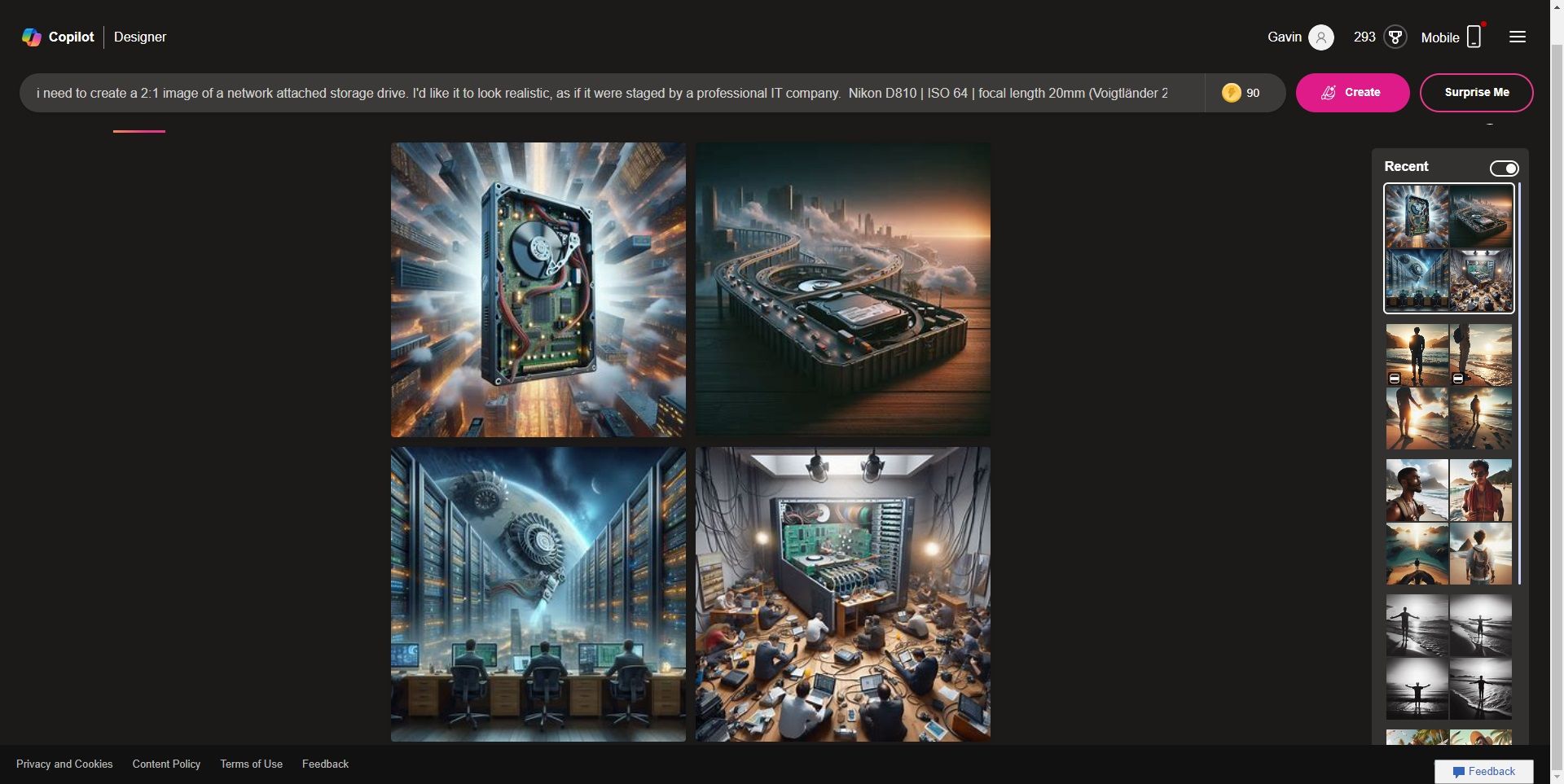
其次,适用于所有浏览器的图像创建器使用“增强”令牌系统来提供快速图像。你一开始有 100 次提升,每次你输入提示时,它都会使用一次提升。一旦您的增强用完,Image Creator 将不会优先考虑您的创作,它们可能需要几分钟的时间才会出现。它似乎对质量、思想和时间没有影响。
我发现有趣的是,在 Copilot on Edge 中生成的 Image Creator 图像将出现在您的 Image Creator 最近的图像中。您对 Copilot on Edge 图像所做的编辑将在您进行编辑时在两个工具之间更新,但这是一个单向过程。
令人沮丧的是,Copilot Image Creator 无法创建开箱即用的 2:1 图像,但 Microsoft 的编辑工具可以通过一些额外的点击来处理此问题,因此这不是什么太大的问题。
ChatGPT 不附带任何图像编辑工具,每次您对图像进行更改时,它都会创建一个全新的版本。在下面的图像中,我要求 ChatGPT“创建一个站在海滩上的人的 2:1 图像”,然后要求它“将此图像转换为像素艺术”。它完成了两个请求,但第二个图像是全新的,这不是我想要的。
但是,同样的问题也适用于某些 Microsoft Copilot Image Creator 图像,这是另一个挫折。因此,实际上,如果您想创建特定的 2:1 图像,最好从一开始就使用 ChatGPT,因为您更有可能第一次获得正确的图像。
总的来说,如果您想要一个免费的 AI 文本到图像生成器,那么 Microsoft Copilot Image Creator 是您的最佳选择。它使用简单、功能强大,并输出多种图像类型、样式等。
以上是如何使用 Microsoft 的 Copilot Image Creator 生成独特的 AI 图像的详细内容。更多信息请关注PHP中文网其他相关文章!




